如果你在使用的操作系统是WIN7或者Windows Vista版本,那一定会使用到边栏小工具。
有一天,有朋友问我这个边栏小工具是怎么制作的,我查了一下,这个东西其实分为两种小工具类型,一种就称之为“边栏小工具Sidebar”,还有一个称之为“SideShow”,而且使用的开发技术也不相同,前者你只要会一点网页开发技术即可,后者则需要一定的C++编程基础的。
这里我们先说说Sidebar的制作过程。
| 第一小节,我们说说配置
在整个边栏小工具项目的文件中,必须要一个基本的配置文件,称之为“gadget.xml”的文件,这个文件决定了程序启动的方式和程序的属性内容。下面使用中文的地方我们可以进行修改,当然如果非常熟悉了,就无所谓了。
- <?xml version="1.0" encoding="utf-8" ?>
- <gadget>
- <name>这是程序的名字</name>
- <namespace>windows.sdk</namespace>
- <version>程序的版本控制信息</version>
- <author name="作者的名字">
- <info url="http://作者的访问网站" />
- <logo src="作者的Logo.png" />
- </author>
- <copyright>© 作者的版权.</copyright>
- <description>程序的基本描述</description>
- <icons>
- <icon height="48" width="48" src="程序的图标.png" />
- </icons>
- <hosts>
- <host name="sidebar">
- <base type="HTML" apiVersion="1.0.0" src="程序的入口网页.html" />
- <permissions>Full</permissions>
- <platform minPlatformVersion="1.0" />
- <defaultImage src="默认的程序图标.png" />
- </host>
- </hosts>
- </gadget>
-
让我们看看这些配置在小工具中是如何显示的,这是官方的说明图片: 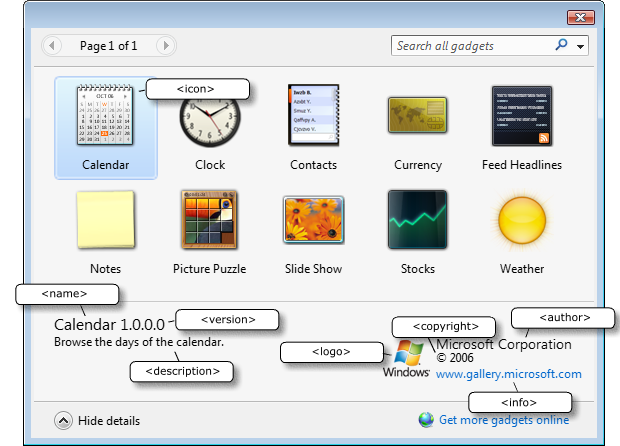
在这里我要说明一个关键的地方,在编写的所有文本文件都必须是以UTF-8的方式进行存储,切记。 |
| 第二小节,我们开始学习有关Sidebar的标签
在Sidebar中有三个基本的标签,分别是:
<g:background id="" src=""> : 该标签表示小工具显示的背景方式,src是引用的资源,id是标识符,可以被CSS和JavaScript所控制 <g:text id=""></g:text> : 该标签表示文本的输出,可以被CSS和JavaScript所控制 <g:p_w_picpath id="" src=""></g:p_w_picpath> : 该标签表示图片的输出,相当于<img/>标签,可以被CSS和JavaScript所控制。 |
| 第三小节,我们开始学习有关Sidebar的脚本代码(在JavaScript中执行)
在Sidebar中有关小工具的类称之为System.Gadget,该类为根类。我们介绍常用的基本类:
System.Gadget
主要方法:
-settingsUI : 设置显示“小工具设置”功能的文件地址 System.Gadget.Flyout : 该类表示“移出窗口”类,
主要的属性有
-file : 表示“移出窗口”的资源文件的地址
-show: 表示“移出窗口”是否显示,默认为false
主要事件有:
-onHide : 在隐藏时的事件处理
-onShow:在显示时的事件处理 System.Gadget.Settings : 该类是一个键值对的容器,当被初始化时以Session的方式存在。
主要方法:
-write(key,value) : 保存键值,这个值应该是一个数据类型,比如boolean的true或false或者int类型
-read(key) : 返回键值所保存的值
-writeString(key,value) : 保存键值,该值是一个字符串
-readString(key) : 返回键值 |
转载于:https://blog.51cto.com/sunspot/473217







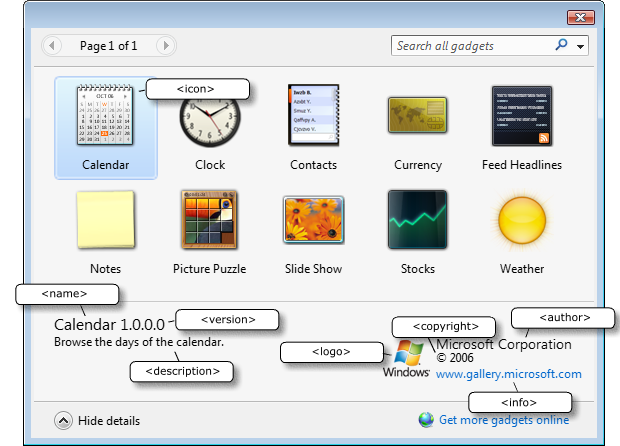
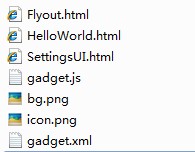
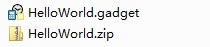
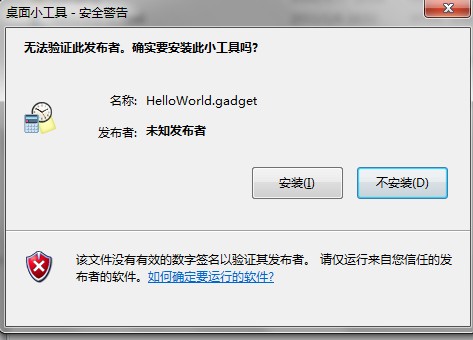
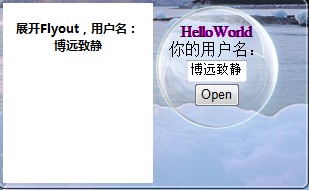
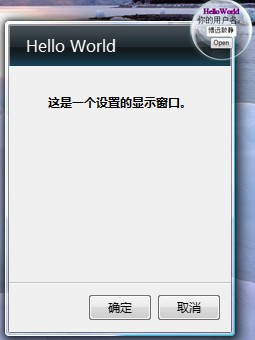
















 1198
1198











 被折叠的 条评论
为什么被折叠?
被折叠的 条评论
为什么被折叠?








